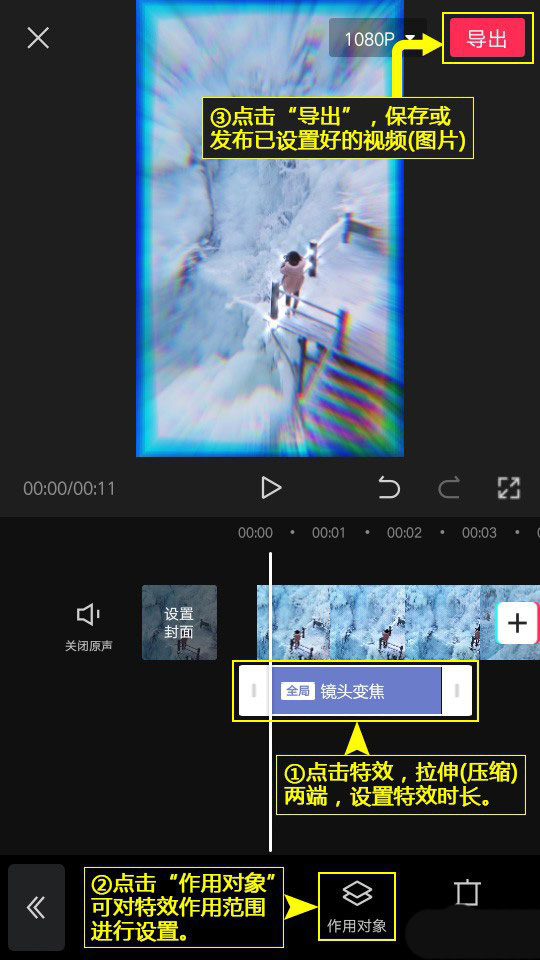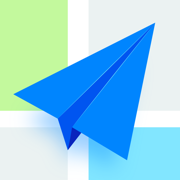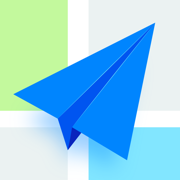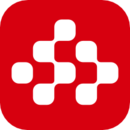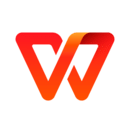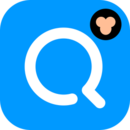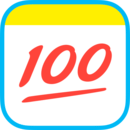剪映怎么设置镜头变焦特效 剪映镜头变焦特效方法教程

剪映app官方版下载安装
- 类型:摄影图像
- 大小:86.05MB
- 语言:简体中文
- 评分:
剪映怎么设置镜头变焦特效? 剪映是一款十分方便好用的视频剪辑软件,是一个连视频剪辑小白都可以轻松上手的软件,页面设计十分简单,但是其中的功能也是有许多,用户们可以用它制作出不亚于pr制作的视频。软件内有许多的功能,除了基础的分割画中画等功能外,也有许多酷炫的功能,让视频变得更加丰富,比如其中的镜头变焦特效,可以给视频一种全新的感觉,今天就要来为各位小伙伴们介绍,如何在软件中使用镜头变焦特效,有需要的小伙伴们可以来学习一番,说不定对各位的剪辑能力可以得到提升。
剪映镜头变焦特效方法教程
1、登录剪映。在智能手机桌面,点击并登录剪映。

2、打开剪辑。点击剪映底部的“剪辑”菜单,进入主界面。
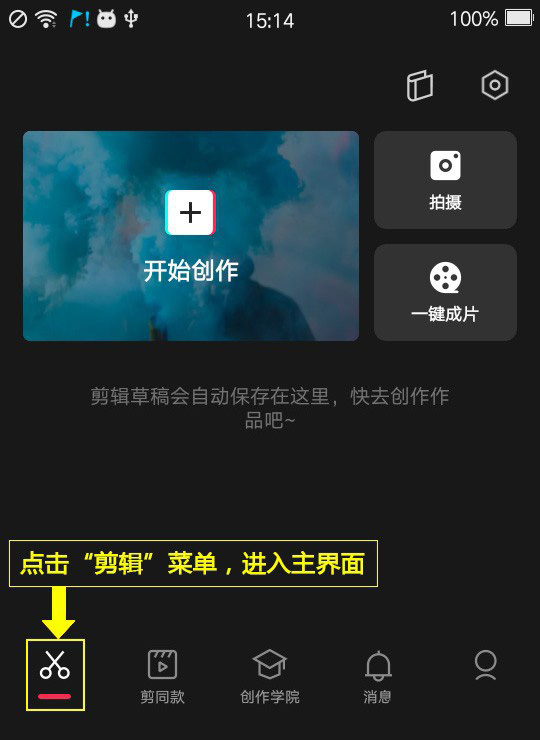
3、开始剪辑。在剪辑主界面顶部,点击“开始创作”。
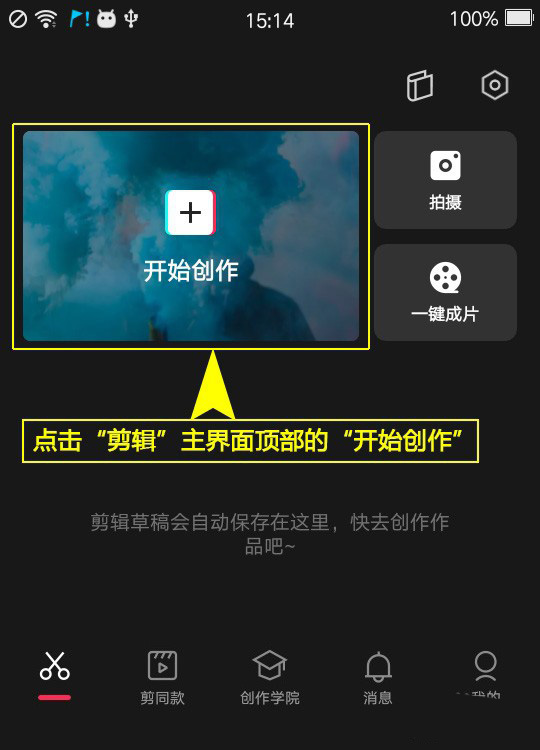
4、添加视频。选择“照片视频”选项卡,点击“视频(照片)”,打开视频(照片)列表,选择拟剪辑的视频(照片),点击“添加”。

5、打开特效。点击“特效”菜单,打开特效列表。
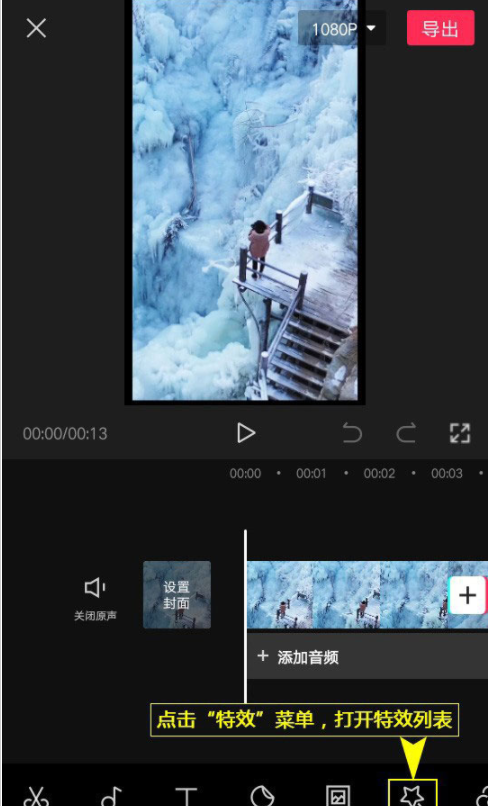
6、选择特效。点击“基础”,打开列表,选择“镜头变焦”,点击列表右上角的“√”即可。
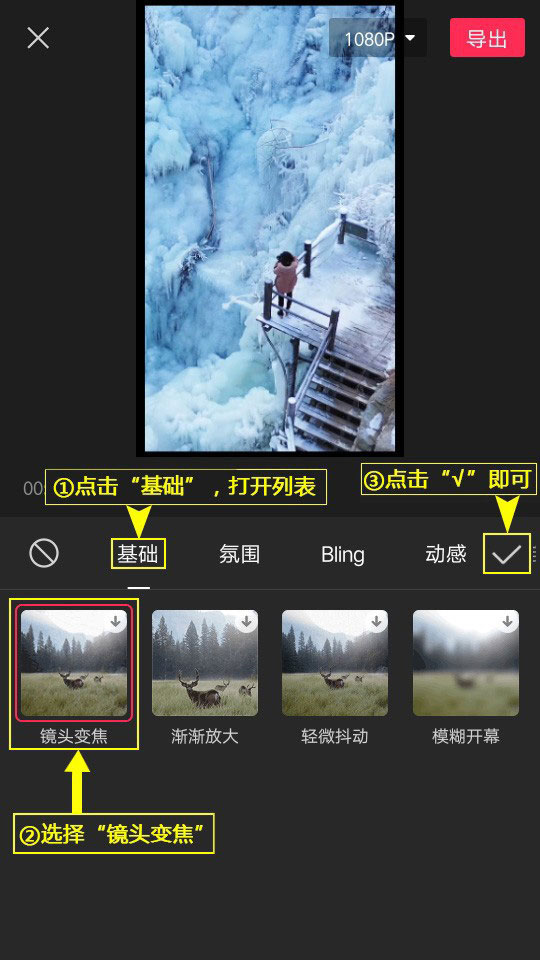
7、设置特效。点击特效,拉伸(压缩)两端,设置特效时长;点击“作用对象”,可对特效作用范围进行设置;点击“导出”,保存或发布已设置好的视频(图片)。